Roku 사용자는 홈 화면을 탐색하거나 스트리밍 콘텐츠를 시청하는 동안 기기에서 말하는 소리가 들리면 깜짝 놀라는 경우가 종종 있습니다. 이 현상은 시스템과의 상호 작용을 향상시키기 위한 플랫폼의 접근성 기능 중 하나가 실수로 활성화되었기 때문일 수 있습니다.
화면 리더는 디스플레이에서 발생하는 모든 상황을 소리로 알려주는 유용한 접근성 기능입니다. 이 기능은 매우 중요하지만, 필요하지 않은 경우 사용자는 다음 단계를 구현하여 Roku 장치에서 나오는 오디오를 비활성화할 수 있습니다.
Roku가 나에게 말하는 이유는 무엇인가요?
Roku에서 제공하는 것과 같은 스트리밍 장치는 청각 또는 시각 장애가 있는 사용자를 위한 접근성 기능을 제공합니다. 이러한 장치에서 사용할 수 있는 도구 중 하나는 디스플레이에서 발생하는 이벤트에 대한 내레이션을 음성으로 제공하는 화면 리더입니다.
스크린 리더 기능은 일반적으로 기본적으로 비활성화되어 있기 때문에 사용자에게 활성화된 상태가 항상 명확하지 않을 수 있습니다. 따라서 Roku 장치에서 나오는 청각적 프롬프트를 접했을 때 당황할 수 있습니다. 어떤 경우에는 동일한 Roku 계정을 사용하는 다른 사용자가 실수로 이 기능을 활성화했을 수도 있고, 어떤 경우에는 사용자가 리모컨을 잘못 사용하여 스크린 리더 기능을 실수로 작동시켰을 수도 있습니다. 그럼에도 불구하고 스크린 리더에 액세스하는 것은 제공된 입력 장치에서 지정된 버튼을 누르기만 하면 되는 간단한 과정입니다.
Roku 장치의 홈 메뉴를 탐색하는 동안 TV 세트에서 나오는 음성 안내를 무음으로 설정하려면 다음 단계를 따르세요:
설정에서 Roku의 화면 리더를 비활성화하는 방법
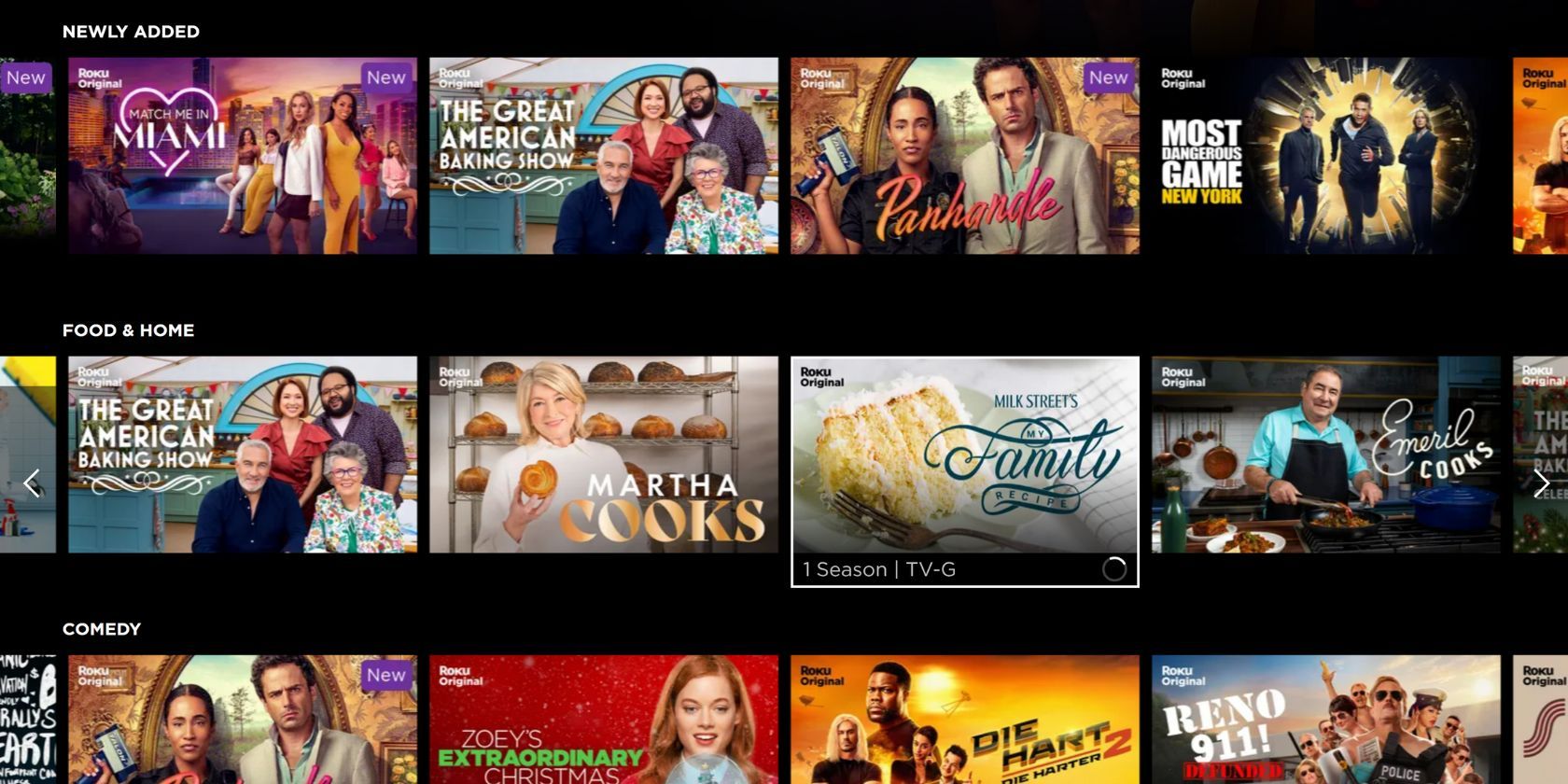
기본 Roku 설정을 통해 또는 수동으로 끄면 됩니다. 일반적으로 이 기능은 자동으로 비활성화되지만 수동으로 비활성화하는 방법은 다음과 같습니다.
Roku 장치의 설정 메뉴에 액세스하려면 리모컨을 사용하여 기본 메뉴 내의 “설정” 옵션으로 이동해야 합니다.
먼저 장치의 메인 메뉴를 열고 사용 가능한 옵션 목록에서 “설정”을 선택합니다. 다음으로 “접근성”이라는 하위 메뉴를 찾습니다. 이 하위 메뉴에 액세스한 후 그 안에서 “화면 리더”라고 표시된 특정 옵션을 찾습니다. 이 옵션을 클릭하면 화면 리더 기능과 관련된 추가 설정이 표시되며, 여기서 필요에 따라 원하는 대로 조정하거나 수정할 수 있습니다.
화살표 키를 사용하여 “끄기” 옵션을 선택한 다음 “확인”을 탭하세요.
텍스트 음성 변환 기능이 비활성화되었음을 알리는 마지막 청각 알림이 표시되며, 그 이후에는 더 이상의 구두 의사소통이 중단됩니다.
리모컨을 사용하여 Roku의 스크린 리더를 비활성화하는 방법
Roku 장치에서 스크린 리더 기능을 비활성화하려면 Roku 리모컨에 있는 별표 버튼을 활용하면 됩니다.
Roku 장치에서 별 기능에 액세스하려면 홈 화면의 아무 영역에 있는 별 아이콘을 네 번 연속으로 빠르게 누르기만 하면 됩니다. 이 동작을 통해 여러 메뉴를 탐색할 필요 없이 채널이나 영화를 즐겨 찾기 목록에 빠르고 쉽게 추가할 수 있습니다.
음성 안내에 따라 적절한 키를 빠르게 누르면 화면 리더를 활성화할 수 있습니다.
필요한 단계를 실수로 반복하면 특정 기능을 활성화하는 옵션이 실수로 트리거될 수 있습니다.
이러한 문제를 방지하려면 ‘설정’ > ‘접근성’ > ‘바로 가기’로 이동하여 옵션이 ‘사용 안 함’으로 설정되어 있는지 확인하세요.
단축 코드 기능이 디바이스 구성 메뉴에 명확하게 표시되지 않는 경우 시스템 업그레이드가 필요하다는 의미일 수 있습니다. Roku 장치에서 업데이트 프로세스를 수행하려면 “시스템”으로 이동하여 “소프트웨어 업데이트”를 선택하세요.
스트리밍 앱에서 설명 오디오 비활성화
넷플릭스, 훌루, 아마존 프라임 비디오, 애플 TV 등 다양한 스트리밍 플랫폼에서 제공하는 접근 가능한 기능인 설명 오디오를 사용하면 Roku 장치를 통해 콘텐츠를 시청할 때 음성 내레이션을 들을 수 있습니다.
설명 오디오 기능을 비활성화하는 방법은 사용 중인 애플리케이션에 따라 다를 수 있습니다. 넷플릭스의 접근성 옵션을 사용하거나 훌루 및 아마존 프라임 비디오와 같은 플랫폼에서 콘텐츠를 시청하는 동안 이 기능을 비활성화하려면 재생 중에 리모컨 장치의 “위쪽” 버튼을 눌러야 합니다. 오디오 또는 언어 설정에서 “영어 – 설명 오디오” 옵션이 선택 해제되어 있는지 확인하는 것이 중요합니다. 이 옵션이 선택되어 있는 경우 기본 언어 설정을 수정하여 설명 오디오를 효과적으로 끌 수 있습니다.
Apple TV 장치에서 설명 오디오 옵션을 비활성화하려면 홈 화면에서 기본 설정 메뉴로 이동하여 ‘설정’을 선택한 다음 ‘접근성’을 선택한 다음 마지막으로 ‘오디오 설명’을 끄면 됩니다.
Roku에서 내레이터 끄기
Roku에 스크린 리더 기능이 포함된 것은 실용적인 목적에 부합할 수 있지만, 의도치 않게 활성화되어 비활성화하는 방법을 잘 모르는 사용자에게는 큰 도움이 되지 않습니다. 하지만 이 가이드에서 얻은 지식을 통해 사용자는 이제 음성 내레이션을 해제하고 Roku 리모컨을 사용하는 동안 원치 않는 기능의 활성화를 방지할 수 있습니다.